
Робота з відео в програмі Clips
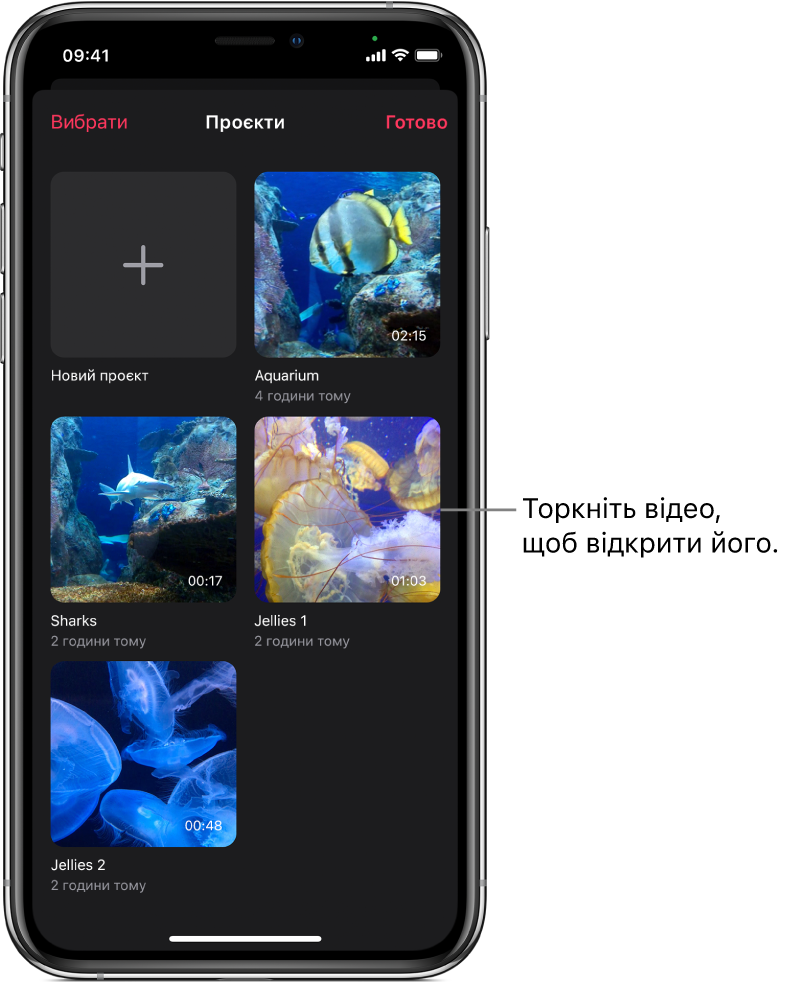
Ви можете шукати свої відео і відкривати їх для внесення змін. Ви можете дублювати, перейменовувати й видаляти відео.
Відкрити відео
У програмі Clips
 , торкніть
, торкніть  угорі зліва.
угорі зліва.Якщо відео вже відкрито і ви не бачите
 , торкніть «Готово» або торкніть
, торкніть «Готово» або торкніть  .
.Торкніть відео, яке бажаєте відкрити.
Дублювання відео
У програмі Clips
 , торкніть
, торкніть  угорі зліва.
угорі зліва.Якщо відео вже відкрито і ви не бачите
 , торкніть «Готово» або торкніть
, торкніть «Готово» або торкніть  .
.Торкніть «Вибрати», а потім торкніть відео.
Торкніть
 .
.
Перейменування відео
У програмі Clips
 , торкніть
, торкніть  угорі зліва.
угорі зліва.Якщо відео вже відкрито і ви не бачите
 , торкніть «Готово» або торкніть
, торкніть «Готово» або торкніть  .
.Торкніть «Вибрати», а потім торкніть відео.
Торкніть
 , а потім введіть нову назву свого відео.
, а потім введіть нову назву свого відео.Торкніть «Зберегти».
Видалення відео
У програмі Clips
 , торкніть
, торкніть  угорі зліва.
угорі зліва.Якщо відео вже відкрито і ви не бачите
 , торкніть «Готово» або торкніть
, торкніть «Готово» або торкніть  .
.Торкніть «Вибрати», а потім торкніть відео.
Торкніть
 , потім торкніть «Видалити» для підтвердження.
, потім торкніть «Видалити» для підтвердження.
Якщо на вашому пристрої налаштовано iCloud, ваші відео також зберігаються в iCloud, і ви маєте до них доступ через програму Clips на будь-якому iPhone чи iPad, на яких ви ввійшли з однаковим Apple ID. Торкніть ![]() , потім торкніть відео. Це відео завантажено автоматично, щоб ви могли відтворити чи змінити його.
, потім торкніть відео. Це відео завантажено автоматично, щоб ви могли відтворити чи змінити його.